Profil szerkesztése
A profiljában szereplő információkat bármikor megváltoztathatja: hozzáadhat feladatköröket, megadhadhatja a szolgáltatások árát, megváltoztathatja profilképét, telefonszámát vagy e-mail címét.
Hogyan változtathatom meg az adataimat?
A saját adatok szerkesztéséhez felhasználóneve és jelszava használatával lépjen be a weboldalra és kattintson a "Profil" menüpontra.
Válasszon kategóriákat
Itt eltávolíthat a listáról, vagy megjelölhet új, az Ön számára érdekes kategóriákat. Iratkozzon fel az értesítésekre, hogy időben kaphasson jelzéseket a kiválasztott területeken megjelenő új feladatokról.

Adjon hozzá információkat magáról
Tüntesse fel tanulmányait, soroljon fel párat a legjobb tulajdonságaiból és az Önnel való együttműködés összes előnyeiről.

Adjon hozzá fényképeket
Töltsön fel fényképeket a profiloldalához, melyeken bemutathatja eddigi referenciamunkáit, csapata tagjait, munkamódszereit vagy gyakorlatilag bármit, amit fontosnak tartz megosztani a potenciális ügyfeleivel. Legalább öt, maximum tíz fénykép feltöltését javasoljuk.
Honlapunkon a Profilbeállítások menüpontban, a Fotók és videók résznél van lehetősége médiafájlok feltöltésére számítógépéről, míg mobilalkalmazásainkban a Profil menüpontot kiválasztva, majd a Profil szerkesztése részen belül van erre lehetősége. Utóbbi esetben az alkalmazásunknak szüksége van a készülékén tárolt képekhez és/vagy a kamerához való hozzáférésre, ne felejtse el ezeket az engedélyeket megadni! Ha valamiért nem sikerül készüléke galériájából feltölteni a képeket, javasoljuk, hogy válassza a "Kamera használata" opciót a fénykép hozzáadása gomb megnyomását követően, és készítsen új képeket.
Profilkép hozzáadása vagy csere gépről/böngészőből
Profilképet adhat hozzá Qjob-profiljához, hogy mások felismerhessék Önt. Profilképét bármikor megváltoztathatja.
Profilkép hozzáadás vagy módosítás lépései
- Nyissa meg böngészőben a Qjob.hu weboldalt. Előfordulhat, hogy be kell jelentkeznie a saját Qjob-fiókjába.
- Kattintson a jobb felső sarokban a neve kezdőbetűjét vagy a jelenlegi profilképét tartalmazó körre.
- Kattintson a bal oldalt található menüpontok között a Személyes adatok lehetőségre.
- A „Személyes adatok” szakaszban keresse meg a „Profilkép/Profilkép módosítása” elemet. Ezután kattintson erre a címre vagy a szöveg mellett jobb oldalt található + jelre.
- Válasszon ki egy fotót magáról a gépről, töltsön fel egy fotót eszközéről.
- A kép automatikusan mentésre, cserére kerül.
Tippek: Javasoljuk, hogy töltsön fel egy képet magáról. Ez több megbízhatóságot kelt a megrendelők szemében!
Profilkép hozzáadása vagy csere mobil alkalmazásból
Profilkép hozzáadás vagy módosítás lépései az alkalmazásban:
- Nyissa meg a telefon készülékről a Qjob alkalmazást. Előfordulhat, hogy be kell jelentkeznie a saját Qjob-fiókjába.
- A képernyő alján lévő menüpontoknál kattintson a Profil elemre.
- Kattintson a fent található menüpontok közt a “Profil szerkesztése” lehetőségre.
- A profilkép hozzáadásához a “Profil szerkesztése” cím alatt kattintson a körnek a jobb alsó sarkában lévő zöld fényképezőgépre.
- Profilkép hozzáadásához válassza az alul található „Válassz galériából” lehetőséget.
- Egy új profilkép készítéséhez válassza a “Készíts magadról egy képet” lehetőséget. Fontos! Engedélyezze a kamerához való hozzáférést.
- Az aktuális kép módosításához válassza a „Módosítás” lehetőséget.
- Válasszon ki egy képet saját magáról, töltsön fel egy fotót galériából.
- Vágja körbe a fotót tetszés szerint.
- Mentéshez kattintson a jobb felső sarokban található Mentés elemre.
Tippek: Fontos, hogy saját magáról töltse fel egy arcképet. Ez több megbízhatóságot kelt a megrendelők szemében.
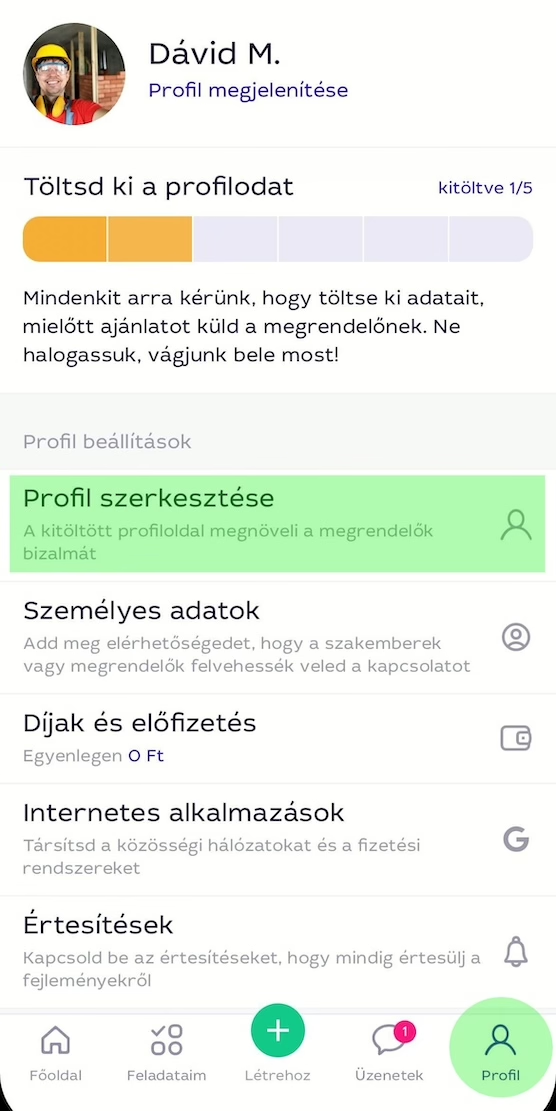
Youtube videó link hozzáadása böngészőből
Amennyiben rendelkezik youtube-ra feltöltött videóval, úgy azt a link segítségével tudja hozzáadni a saját Qjob profilhoz.
- Nyissa meg böngészőben a Qjob.hu weboldalt. Előfordulhat, hogy be kell jelentkeznie a saját Qjob-fiókjába.
- Kattintson a jobb felső sarokban a neve kezdőbetűjét vagy a jelenlegi profilképét tartalmazó körre.
- Kattintson a bal oldalt található menüpontok közt a “Profilbeállítások” lehetőségre.
- A „Profilbeállítások” szakaszban keresse meg a “Fotók és videók/Van fotód az elkészült munkákról?” elemet. Ezután kattintson erre a címre vagy a szöveg mellett jobb oldalt található + jelre.
- Lejjebb görgetve keresse meg a “Youtube videó hozzáadása” részt s illessze be ide a youtube-ról bemásolt linket.
- Mentéshez kattintson a zöld “Mentés” gombra.
Fontos: a böngészőből csak szerkeszteni lehet a youtube linket, vagyis egy másikra cserélni. Törlésre csak az alkalmázásban van lehetőség.
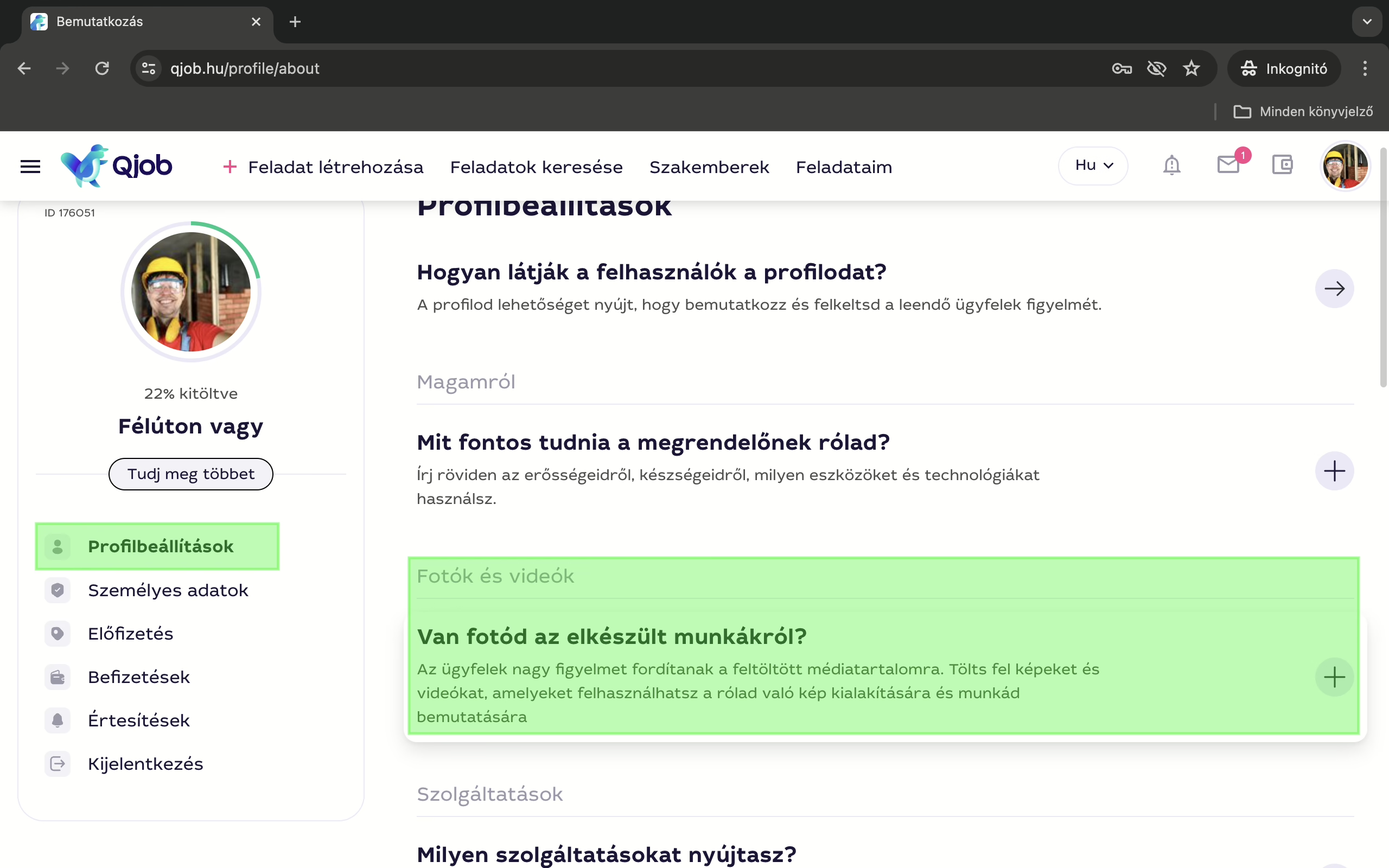
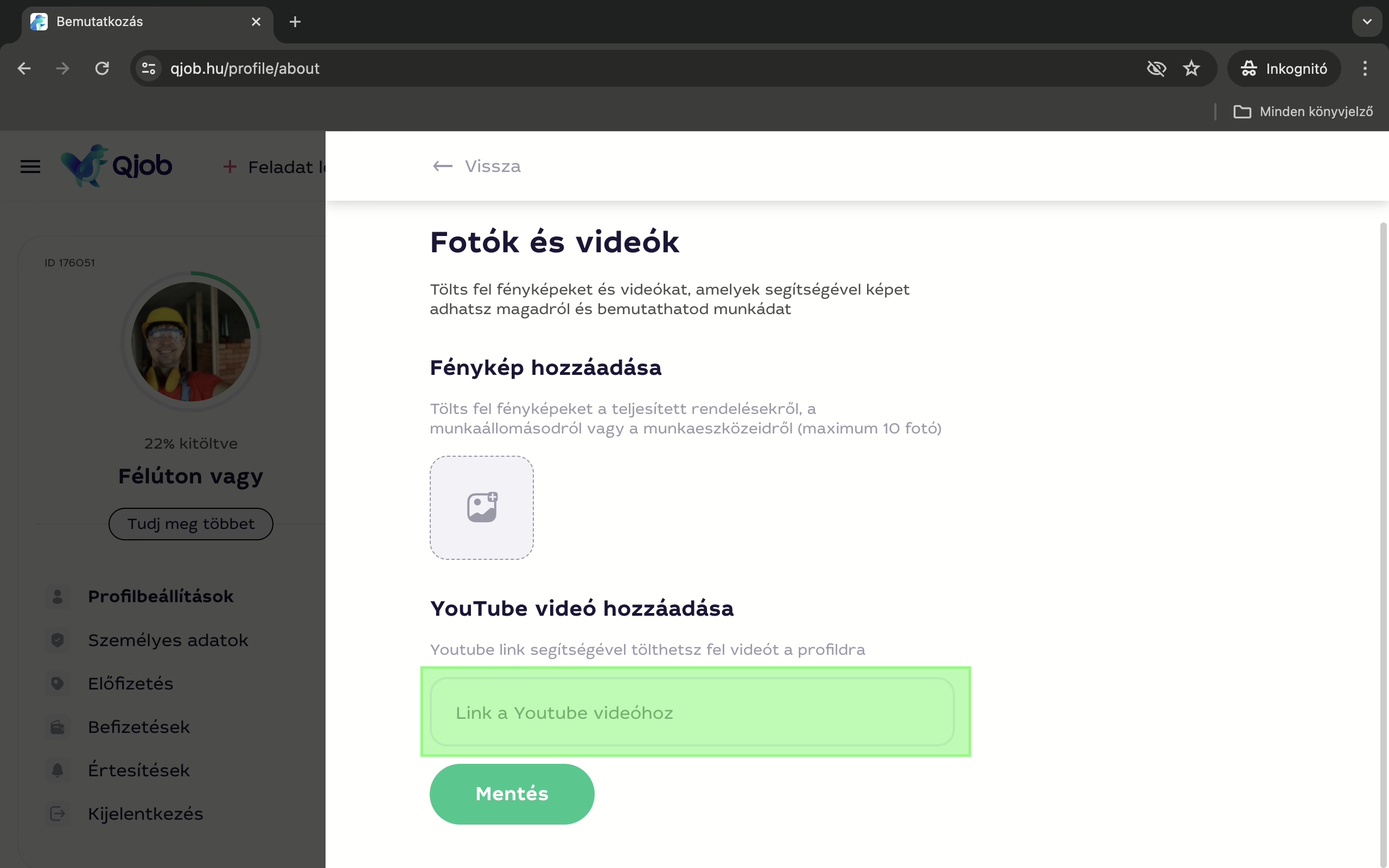
Youtube videó link hozzáadása alkalmazásból
Amennyiben rendelkezik youtube-ra feltöltött videóval, úgy azt a link segítségével tudja hozzáadni a saját Qjob profilhoz.
- Nyissa meg a telefon készülékről a Qjob alkalmazást. Előfordulhat, hogy be kell jelentkeznie a saját Qjob-fiókjába.
- A képernyő alján lévő menüpontoknál kattintson a Profil elemre.
- Kattintson a fent található menüpontok közt a “Profil szerkesztése” lehetőségre.
- Görgessen lejjebb, keresse meg a “Csatolj videót magadról” részt. Kattintson az elemre.
- Illessze be a korábban másolt linket megfelelő formátumban. A hosszú linkeknél ügyeljünk arra, hogy kérdőjelig rövidítsük azt. Hosszú link példája: https://youtu.be/0YvMa9UTXmM?si=bjtwbyHQTW8PAeJo Megfelelően rövidített link: https://youtu.be/0YvMa9UTXmM
- A helyes link beillesztése után feltöltődik a videó.
- Mentéhez kattintson a zöld “Alkalmaz” gomba vagy a jobb felső sarok Mentés elemre.
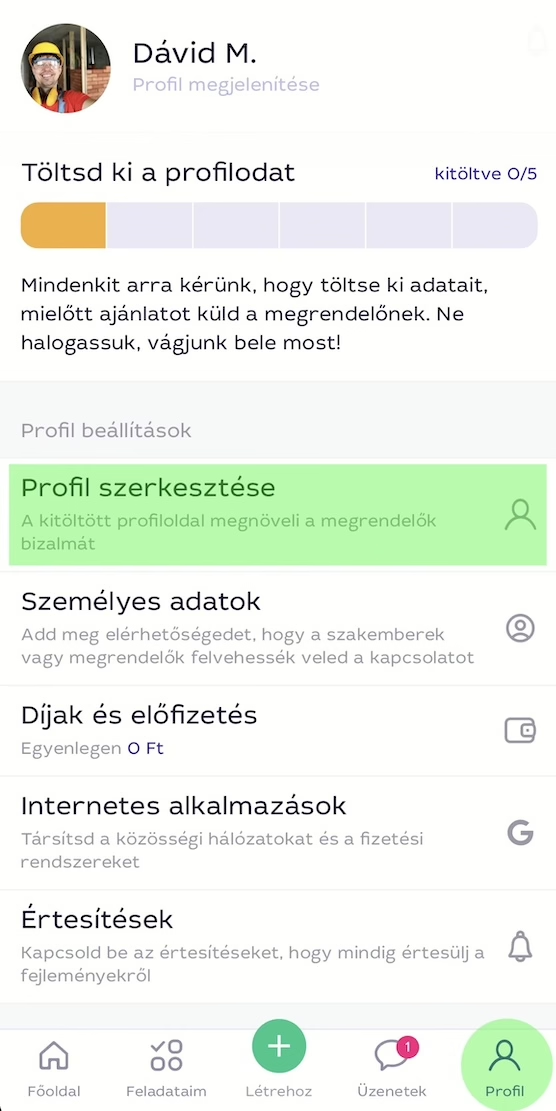
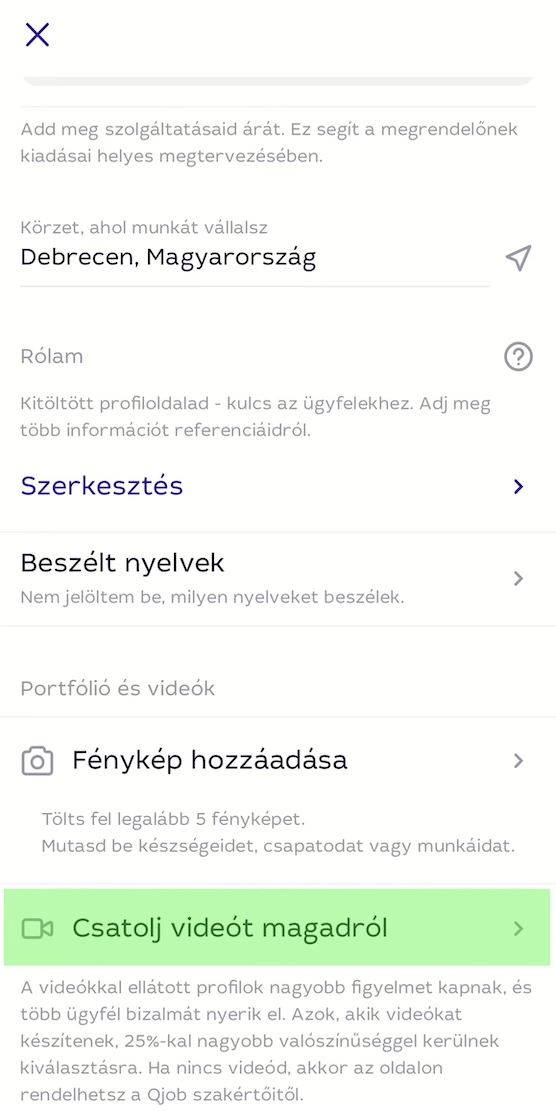
Adja hozzá a szolgáltatások díjszabását.
Megadhatja azt a helyet, ahol lakik, és hozzáadhatja a szolgáltatások árát. Ha kész az ügyfélhez utazni, jelölje be a "Lehetséges kiszállás" négyzetet.
Ne felejtse el menteni a változtatásokat.
Hogyan lehet megváltoztatni az e-mail címet
Profiljában lépjen a „Beállítások” menübe, írj be új e-mail címet az „E-mail” mezőbe, kattintson a „Mentés” gombra. Erősítse meg e-mail címét a kapott értesítésben szereplő linkre kattintva.

Hogyan tudom megváltoztatni a telefonszámot
Bármikor megteheti. Megerősítő kódot küldünk az új számra. Tudjon meg többet.
Közösségi hálózat csatolása / leválasztása
Nyisa meg a profilját és megtalálja a közösségi hálózatok listáját. Válassza ki, melyiket szeretné, kattintson a „csatolás” gombra, és írja be a kiválasztott közösségi hálózaton használt felhasználónevét és jelszavát.

Mielőtt csatol egy oldalt, ellenőrizze, ki van bejelentkezve a közösségi hálózatba a készülékén. Az aktuálisan aktív profilt csatoljuk a Qjob.hu fiókhoz.
Ha szeretné leválasztani a közösségi hálózatot, vegye fel a kapcsolatot az ügyfélszolgálattal.
